如何将电脑恢复出厂设置图文教程
- 分类:帮助 回答于: 2021年03月10日 09:04:02
电脑是我们在生活中都会经常用到,我们的电脑时间久了有时候会出现花屏、卡机、反应慢等状况。这个时候我们可以将电脑恢复出厂设置。那么如何将电脑恢复出厂设置呢?其实电脑怎么恢复出厂设置的方法还是很简单的,接下来我们一起来看看电脑恢复出厂设置怎么操作。

如何将电脑恢复出厂设置?具体的方法如下:
方法一:
1、首先,打开电脑的控制面板,然后将页面中的查看方式改为“小图标”,然后点击“恢复”进入界面。
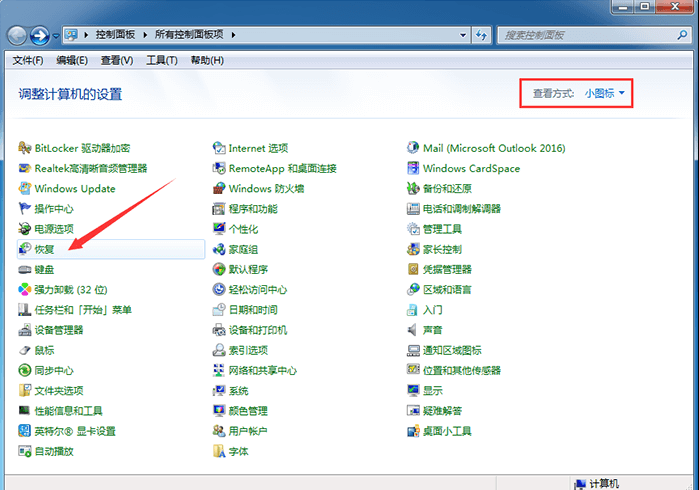
2、点击页面中的“打开系统还原”就可以了。

方法二:
1、打开电脑的“控制面板”,然后将查看方式改为“小图标”。然后点击页面中的“备份和还原”就可以了。
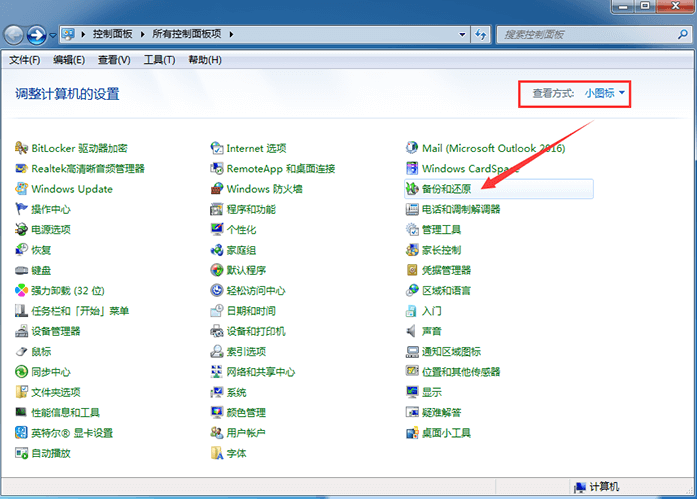
2、接着在新页面中点击“恢复系统设置或计算机”就可以了。

方法三:
1、点击电脑右下角的“开始”,然后在电脑的所有程序中找到“附件”,接着点击其中的“系统工具”就可以了。

2、然后我们在系统工具栏里,点击“系统还原”就可以了。

方法四:
1、利用快捷键“Windows +R”打开运行界面,然后在“打开”栏中输入“sysprep”找到sysprep.exe程序.

2、然后双击sysprep.exe程序进入系统准备工具页面,然后在页面中的系统清理操作选择“进入系统全新体验”,接着点击“确定”就可以了。

以上就是小编带来的如何将电脑恢复出厂设置的全部内容,希望可以提供帮助。
 有用
26
有用
26


 小白系统
小白系统


 1000
1000 1000
1000 1000
1000 1000
1000 1000
1000 1000
1000 1000
1000 0
0 0
0 0
0猜您喜欢
- 华硕笔记本怎么禁用自带键盘..2021/03/11
- 电脑如何进入bios设置启动项..2020/04/11
- 详解是否有64位xp系统2021/04/24
- 研习系统崩溃怎么重装2019/08/02
- pe是什么意思,小编教你pe是什么意思..2018/10/06
- 雨林木风ghostxp精简版系统下载..2017/06/26
相关推荐
- 台式机电脑不能关机常见解决方法..2020/07/30
- 怎么查看qq共同好友,小编教你怎么查看..2018/08/08
- 小编教你电脑应用程序无法正常启动0xc..2017/10/24
- 生活技巧之路由器重启键是哪个..2021/03/06
- 电脑重置后nvidia控制面板打不开怎么..2021/12/03
- 主编教您cpu风扇转速多少正常..2018/11/29

















